Selain fungsi MAX dan fungsi MIN yang digunakan untuk mencari nilai terbesar dan terkecil, ada juga fungsi COUNT. Fungsi COUNT tersebut digunakan untuk menghitung jumlah sel yang berisi angka dari suatu range yang dipilih. Argumen bisa merujuk ke tipe data yang berbeda, tetapi hanya sel yang berisi angka yang dihitungnya.
Syntaks fungsi COUNT sebagai berikut:
=COUNT(value1;value2;...)
- value1 diperlukan. Berisi angka atau range yang akan di hitung angkanya.
- value2;... opsional. Hingga 255 item tambahan, referensi sel, atau rentang yang ingin dihitung angkanya.
Pada tabel di bawah ini adalah contoh penggunaan fungsi Count yang akan menghitung jumlah sel yang berisi angka pada range C3:C12
| A | B | C | D | |
| 1 | ||||
| 2 | No. | Nilai | ||
| 3 | 1 | 25 | ||
| 4 | 2 | 27 | ||
| 5 | 3 | 35 | ||
| 6 | 4 | 51 | ||
| 7 | 5 | 46 | ||
| 8 | 6 | 82 | ||
| 9 | 7 | 56 | ||
| 10 | 8 | 73 | ||
| 11 | 9 | 19 | ||
| 12 | 10 | 66 | ||
| 13 | ||||
| 14 | Jumlah baris | =COUNT(C3:C12) | ||
| 15 |
Kemudian pada sel C14 masukkan rumus "=COUNT(C3:C12)" lalu tekan Enter sehingga hasilnya akan tampak seperti tabel di bawah ini:
| A | B | C | D | |
| 1 | ||||
| 2 | No. | Nilai | ||
| 3 | 1 | 25 | ||
| 4 | 2 | 27 | ||
| 5 | 3 | 35 | ||
| 6 | 4 | 51 | ||
| 7 | 5 | 46 | ||
| 8 | 6 | 82 | ||
| 9 | 7 | 56 | ||
| 10 | 8 | 73 | ||
| 11 | 9 | 19 | ||
| 12 | 10 | 66 | ||
| 13 | ||||
| 14 | Jumlah baris | 10 | ||
| 15 |
Nilai 10 didapat dari perhitungan jumlah sel pada range yang dipilih yaitu berjumlah 10 sel. Pada range tersebut semua sel terhitung karena semua sel berisi format angka, jika selain format angka maka tidak akan ikut terhitung. Untuk menghitung jumlah sel yang berisi logika, teks atau nilai kesalahan bisa menggunakan fungsi COUNTA, sedangkan untuk menghitung jumlah sel yang berisi angka dengan kriteria tertentu gunakan fungsi COUNTIF atau fungsi COUNTIFS.

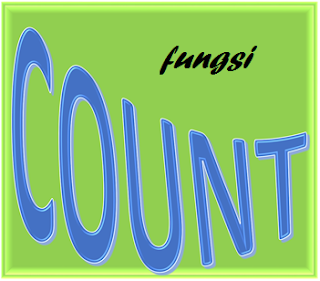




0 komentar:
Posting Komentar